如何给win10系统更新?新版本的win10会完善补丁,提供更丰富的功能,因此不少人都选择保持自己的电脑在最新版本使用。下面小编就来告诉大家win10系统更新的方法。
工具/原料:
系统版本:win10教育版
品牌型号:华为MateBook 13s
软件版本:小白一键重装系统v2990
方法/步骤:
方法一:系统检测windows更新
1、首先点击win10系统左下角的开始菜单,进入设置界面。
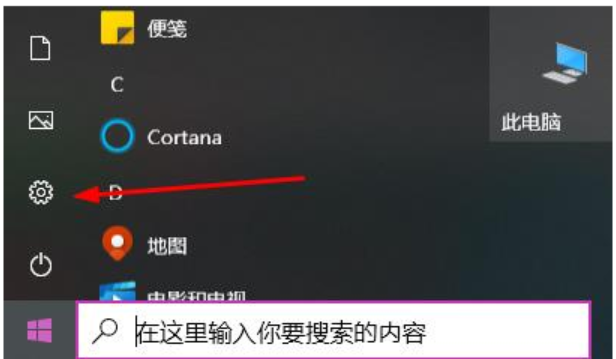
2、选择windows设置中的“更新和安全”。
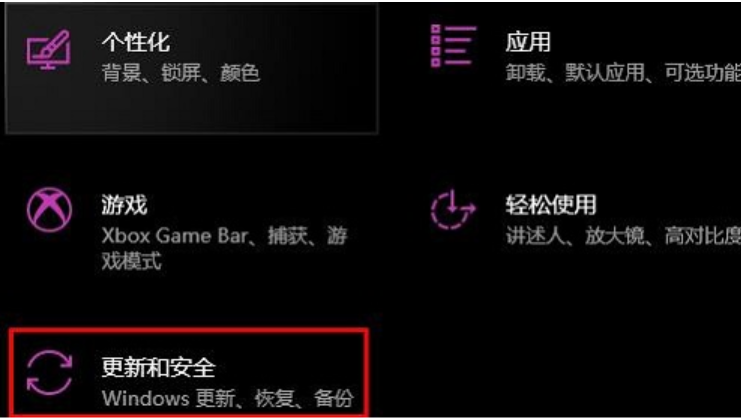
3、继续点击左侧的“windows更新”。
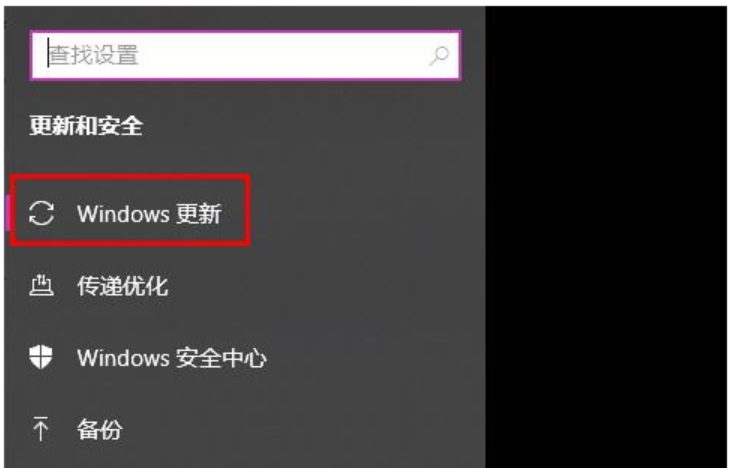
4、可以看到右侧的“检测更新”,我们点击后,系统会检测最新的系统版本,得到更新结果后即可开始更新。
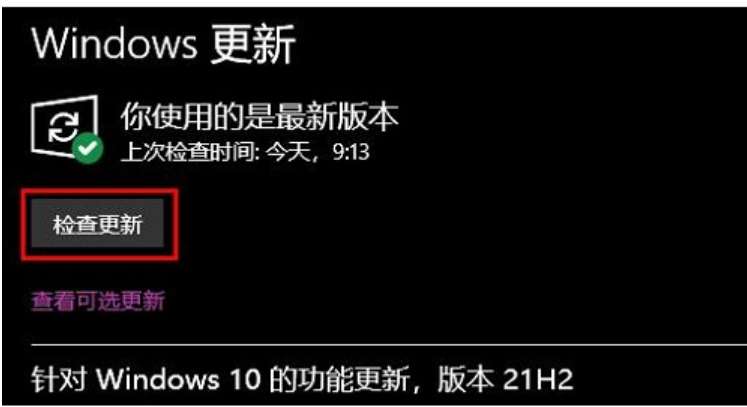
5、我们只需等待更新安装完成即可。
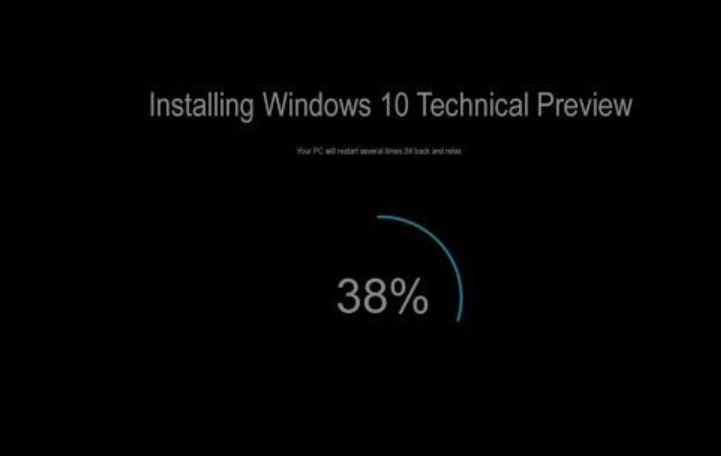
方法二:借助工具安装最新版win10系统
1、首先下载安装小白软件,点击在线重装,选择要安装的系统版本,点击下一步。
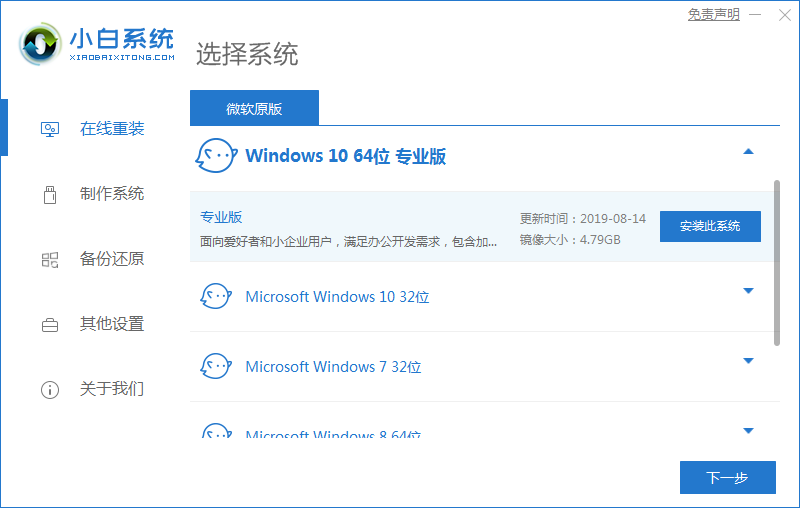
2、选择要同时安装的其他软件,点击下一步。

3、等待软件下载搜集安装系统所需要的各种资源。
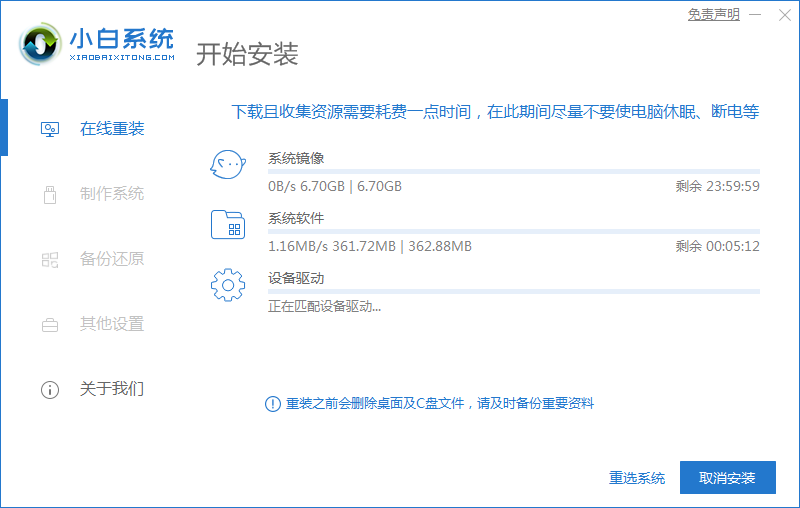
4、等待系统自动安装完成后,按照提示点击立即重启。

5、重启后进入到启动管理器界面,光标选择第二项,回车。
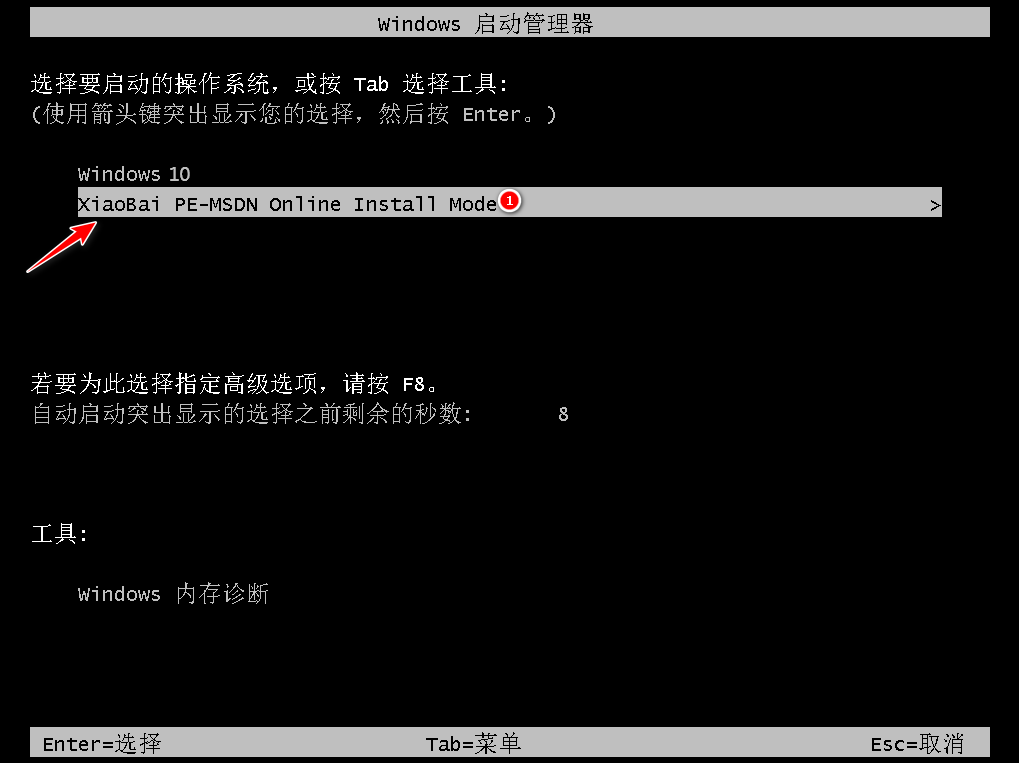
6、等待系统自动安装,无需任何人工操作。
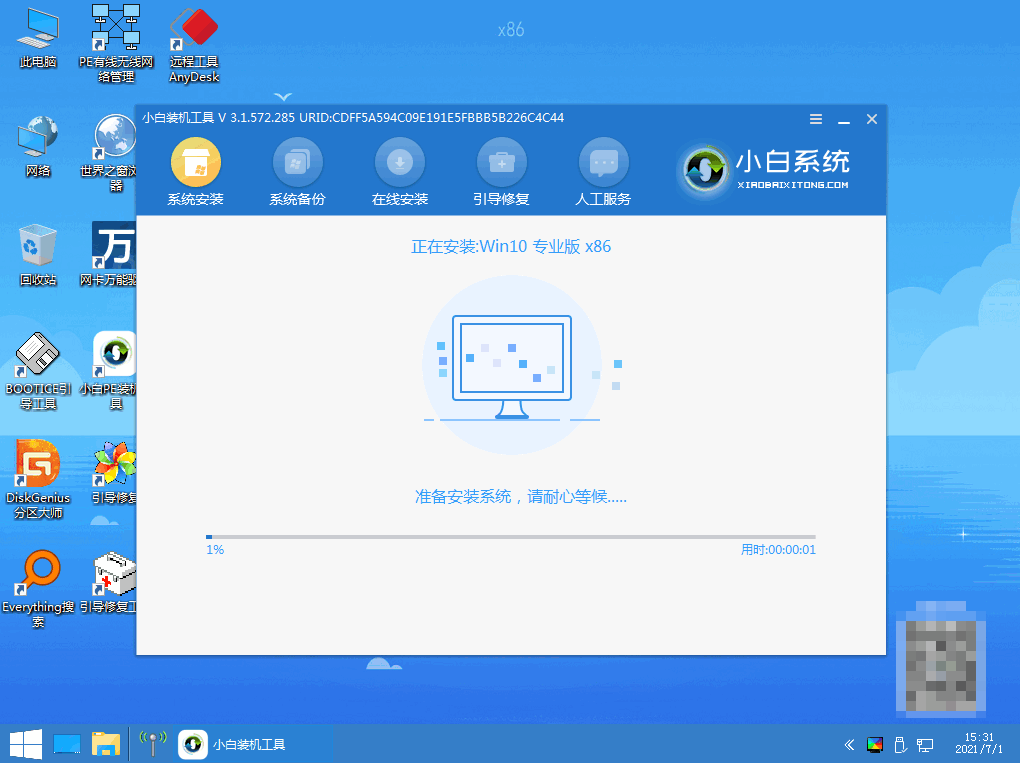
7、等待系统自动安装,提示安装结束后点击立即重启。
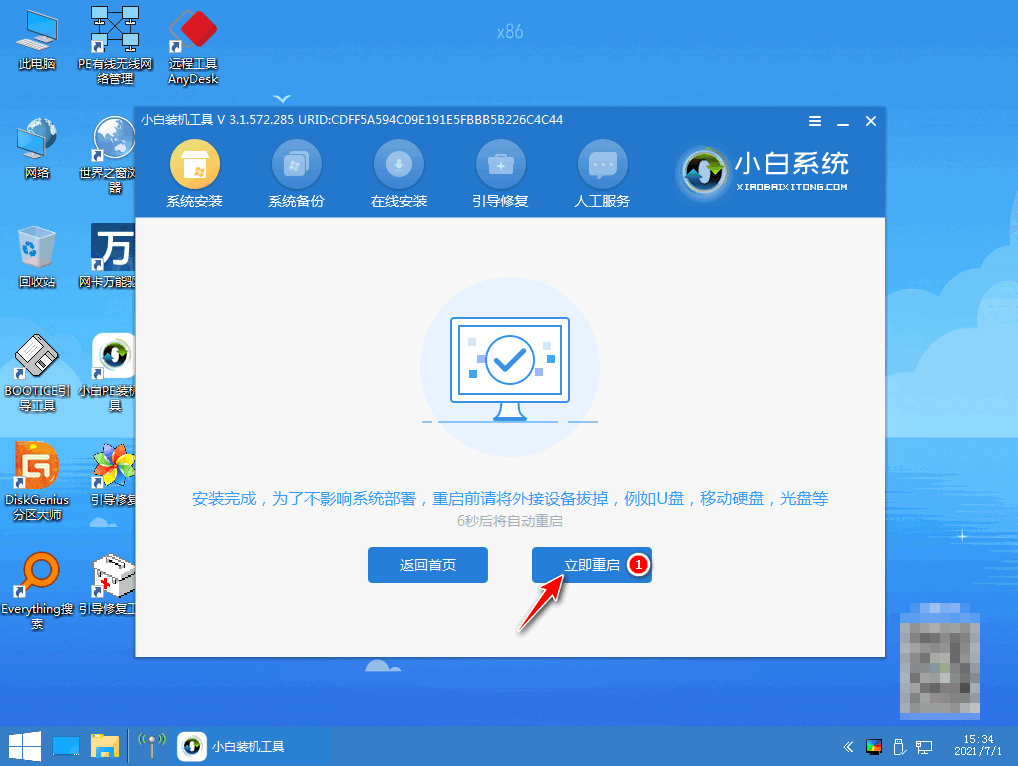
8、重启后进入到win10系统桌面,安装完成。

方法三:以管理员身份运行Windows%20update
1、下载Windows%2010的页面,点击“立即更新”会下载Windows10Upgrade。
2、下载后,鼠标右键点击“以管理员身份运行”。
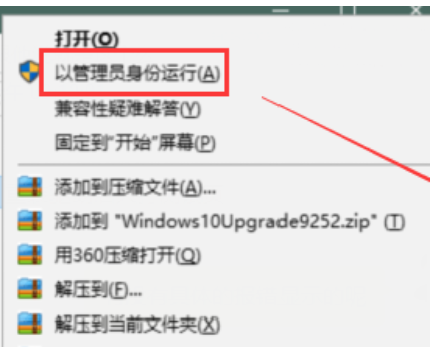
3、然后点击“立即更新”即可。更新过程会多次下载到100%,最后出现立即重启,重启即可完成更新。
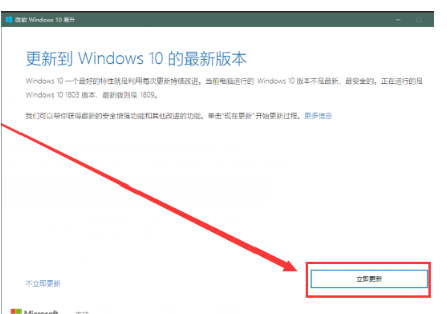
总结:
1、系统检测windows更新
2、借助工具安装最新版win10系统
3、以管理员身份运行Windows%20update